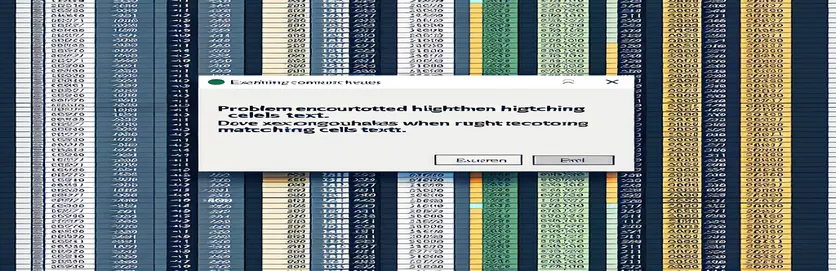ਉਸੇ ਟੈਕਸਟ ਨਾਲ ਸੈੱਲਾਂ ਨੂੰ ਹਾਈਲਾਈਟ ਕਰਨ ਲਈ ਐਕਸਲ ਕੋਡ ਨੂੰ ਕਿਵੇਂ ਠੀਕ ਕਰਨਾ ਹੈ
ਐਕਸਲ ਨਾਲ ਕੰਮ ਕਰਨਾ ਕਈ ਵਾਰ ਨਿਰਾਸ਼ਾਜਨਕ ਹੋ ਸਕਦਾ ਹੈ, ਖਾਸ ਕਰਕੇ ਜਦੋਂ ਤੁਸੀਂ ਕਸਟਮ VBA ਕੋਡ ਬਣਾਉਣ ਦੀ ਕੋਸ਼ਿਸ਼ ਕਰ ਰਹੇ ਹੋ ਜੋ ਉਮੀਦ ਅਨੁਸਾਰ ਕੰਮ ਨਹੀਂ ਕਰਦਾ ਹੈ। ਇੱਕ ਆਮ ਕੰਮ ਇੱਕ ਖਾਸ ਸੈੱਲ 'ਤੇ ਕਲਿੱਕ ਕਰਕੇ ਇੱਕ ਕਾਲਮ ਵਿੱਚ ਮੇਲ ਖਾਂਦੇ ਸੈੱਲਾਂ ਨੂੰ ਉਜਾਗਰ ਕਰਨਾ ਹੈ। ਹਾਲਾਂਕਿ, ਕੋਡ ਤਰਕ ਵਿੱਚ ਗਲਤੀਆਂ ਅਚਾਨਕ ਵਿਵਹਾਰ ਦਾ ਕਾਰਨ ਬਣ ਸਕਦੀਆਂ ਹਨ, ਉਪਭੋਗਤਾਵਾਂ ਨੂੰ ਉਲਝਣ ਵਿੱਚ ਛੱਡ ਕੇ।
ਇਸ ਸਥਿਤੀ ਵਿੱਚ, ਤੁਸੀਂ ਇੱਕ VBA ਮੈਕਰੋ ਲਿਖਣ ਦੀ ਕੋਸ਼ਿਸ਼ ਕਰ ਸਕਦੇ ਹੋ ਜੋ ਇੱਕ ਟੀਚੇ ਵਾਲੇ ਸੈੱਲ ਨੂੰ ਕਲਿੱਕ ਕਰਨ 'ਤੇ ਇੱਕੋ ਟੈਕਸਟ ਨਾਲ ਸਾਰੇ ਸੈੱਲਾਂ ਨੂੰ ਉਜਾਗਰ ਕਰਦਾ ਹੈ। ਇਹ ਪਹੁੰਚ ਉਦੋਂ ਲਾਭਦਾਇਕ ਹੁੰਦੀ ਹੈ ਜਦੋਂ ਵੱਡੇ ਡੇਟਾਸੇਟਾਂ ਨਾਲ ਨਜਿੱਠਦੇ ਹੋ ਜਾਂ ਜਦੋਂ ਤੁਸੀਂ ਆਪਣੀ ਐਕਸਲ ਵਰਕਸ਼ੀਟ ਵਿੱਚ ਦੁਹਰਾਉਣ ਵਾਲੇ ਮੁੱਲਾਂ ਨੂੰ ਤੇਜ਼ੀ ਨਾਲ ਲੱਭਣਾ ਚਾਹੁੰਦੇ ਹੋ। ਪਰ ਜੇਕਰ ਕੋਡ ਸਹੀ ਢੰਗ ਨਾਲ ਨਹੀਂ ਬਣਾਇਆ ਗਿਆ ਹੈ, ਤਾਂ ਗਲਤੀਆਂ ਹੋ ਸਕਦੀਆਂ ਹਨ।
ਪ੍ਰਦਾਨ ਕੀਤੀ ਗਈ ਉਦਾਹਰਨ ਵਿੱਚ, ਕੋਡ ਡੇਟਾ ਦੇ ਇੱਕ ਕਾਲਮ ਦੁਆਰਾ ਦੁਹਰਾਉਣ ਦੀ ਕੋਸ਼ਿਸ਼ ਕਰਦਾ ਹੈ ਅਤੇ ਉਹਨਾਂ ਸੈੱਲਾਂ ਨੂੰ ਉਜਾਗਰ ਕਰਦਾ ਹੈ ਜਿਹਨਾਂ ਵਿੱਚ ਮੇਲ ਖਾਂਦਾ ਟੈਕਸਟ ਹੁੰਦਾ ਹੈ। ਬਦਕਿਸਮਤੀ ਨਾਲ, ਲੂਪ ਨੂੰ ਲਿਖਣ ਦੇ ਤਰੀਕੇ ਜਾਂ ਸ਼ਰਤਾਂ ਦੀ ਜਾਂਚ ਕਰਨ ਦੇ ਤਰੀਕੇ ਨਾਲ ਕੋਈ ਸਮੱਸਿਆ ਜਾਪਦੀ ਹੈ। ਐਕਸਲ ਵਿੱਚ VBA ਦੀ ਵਰਤੋਂ ਕਰਦੇ ਸਮੇਂ ਇਸ ਕਿਸਮ ਦੀ ਸਮੱਸਿਆ ਆਮ ਹੁੰਦੀ ਹੈ, ਅਤੇ ਇਸਨੂੰ ਠੀਕ ਕਰਨ ਲਈ ਧਿਆਨ ਨਾਲ ਸਮੱਸਿਆ ਨਿਪਟਾਰਾ ਕਰਨ ਦੀ ਲੋੜ ਹੁੰਦੀ ਹੈ।
ਨਿਮਨਲਿਖਤ ਚਰਚਾ ਵਿੱਚ, ਅਸੀਂ ਕੋਡ ਉਦਾਹਰਨ ਦੇ ਰਾਹੀਂ ਚੱਲਾਂਗੇ, ਪਛਾਣ ਕਰਾਂਗੇ ਕਿ ਕੀ ਗਲਤ ਹੋ ਰਿਹਾ ਹੈ, ਅਤੇ ਇੱਕ ਸਹੀ ਹੱਲ ਪੇਸ਼ ਕਰਾਂਗੇ। ਤਰਕ ਅਤੇ ਸੰਟੈਕਸ ਵਿੱਚ ਤਰੁੱਟੀਆਂ ਨੂੰ ਸੰਬੋਧਿਤ ਕਰਕੇ, ਤੁਸੀਂ ਇਹ ਯਕੀਨੀ ਬਣਾ ਸਕਦੇ ਹੋ ਕਿ ਤੁਹਾਡਾ VBA ਮੈਕਰੋ ਇਰਾਦਾ ਅਨੁਸਾਰ ਕੰਮ ਕਰਦਾ ਹੈ।
| ਹੁਕਮ | ਵਰਤੋਂ ਦੀ ਉਦਾਹਰਨ |
|---|---|
| Worksheet_SelectionChange | ਇਹ ਇਵੈਂਟ ਉਦੋਂ ਸ਼ੁਰੂ ਹੁੰਦਾ ਹੈ ਜਦੋਂ ਚੋਣ ਵਰਕਸ਼ੀਟ 'ਤੇ ਬਦਲ ਜਾਂਦੀ ਹੈ। ਇਹ ਐਕਸਲ VBA ਲਈ ਵਿਸ਼ੇਸ਼ ਹੈ ਅਤੇ ਇਸਦੀ ਵਰਤੋਂ ਸੈੱਲ ਕਲਿੱਕਾਂ ਦੀ ਨਿਗਰਾਨੀ ਕਰਨ ਲਈ ਕੀਤੀ ਜਾਂਦੀ ਹੈ, ਜਦੋਂ ਉਪਭੋਗਤਾ ਇੱਕ ਸੈੱਲ ਦੀ ਚੋਣ ਕਰਦਾ ਹੈ ਤਾਂ ਕੋਡ ਨੂੰ ਚਲਾਉਣ ਲਈ ਸਮਰੱਥ ਬਣਾਉਂਦਾ ਹੈ। |
| Intersect | ਇਹ ਫੰਕਸ਼ਨ ਜਾਂਚ ਕਰਦਾ ਹੈ ਕਿ ਕੀ ਸੈੱਲਾਂ ਦੀ ਇੱਕ ਰੇਂਜ ਕਿਸੇ ਹੋਰ ਰੇਂਜ ਨਾਲ ਕੱਟਦੀ ਹੈ। ਇਸ ਸੰਦਰਭ ਵਿੱਚ, ਇਹ ਯਕੀਨੀ ਬਣਾਉਣ ਲਈ ਵਰਤਿਆ ਜਾਂਦਾ ਹੈ ਕਿ ਹਾਈਲਾਈਟਿੰਗ ਕੋਡ ਨੂੰ ਚਲਾਉਣ ਤੋਂ ਪਹਿਲਾਂ ਕਾਲਮ N ਵਿੱਚ ਸਿਰਫ਼ ਸੈੱਲ ਹੀ ਚੁਣੇ ਜਾ ਰਹੇ ਹਨ। |
| Interior.ColorIndex | ਇਹ ਵਿਸ਼ੇਸ਼ਤਾ ਐਕਸਲ ਵਿੱਚ ਇੱਕ ਸੈੱਲ ਦੇ ਪਿਛੋਕੜ ਦੇ ਰੰਗ ਨੂੰ ਸੋਧਣ ਜਾਂ ਰੀਸੈਟ ਕਰਨ ਲਈ ਵਰਤੀ ਜਾਂਦੀ ਹੈ। ਸਕ੍ਰਿਪਟਾਂ ਵਿੱਚ, ਇਸਦੀ ਵਰਤੋਂ ਨਵੀਂਆਂ ਨੂੰ ਲਾਗੂ ਕਰਨ ਤੋਂ ਪਹਿਲਾਂ ਪਿਛਲੀਆਂ ਹਾਈਲਾਈਟਾਂ ਨੂੰ ਸਾਫ਼ ਕਰਨ ਲਈ ਕੀਤੀ ਜਾਂਦੀ ਹੈ। |
| RGB | RGB ਫੰਕਸ਼ਨ ਲਾਲ, ਹਰੇ, ਅਤੇ ਨੀਲੇ ਭਾਗਾਂ ਨੂੰ ਨਿਰਧਾਰਤ ਕਰਕੇ ਰੰਗਾਂ ਦੀ ਪਰਿਭਾਸ਼ਾ ਦੀ ਆਗਿਆ ਦਿੰਦਾ ਹੈ। ਇਹ ਮੇਲ ਖਾਂਦੇ ਸੈੱਲਾਂ ਵਿੱਚ ਹਾਈਲਾਈਟ ਰੰਗ ਸੈੱਟ ਕਰਨ ਲਈ ਮਹੱਤਵਪੂਰਨ ਹੈ। |
| DoEvents | ਇਹ ਕਮਾਂਡ ਹੋਰ ਪ੍ਰਕਿਰਿਆਵਾਂ ਨੂੰ ਚਲਾਉਣ ਦੀ ਆਗਿਆ ਦਿੰਦੀ ਹੈ ਜਦੋਂ VBA ਕੋਡ ਚੱਲ ਰਿਹਾ ਹੁੰਦਾ ਹੈ। ਦੁਹਰਾਓ ਲੂਪਸ ਵਿੱਚ, DoEvents ਇਹ ਯਕੀਨੀ ਬਣਾਉਣ ਵਿੱਚ ਮਦਦ ਕਰਦਾ ਹੈ ਕਿ ਐਕਸਲ ਲੰਬੇ ਸਮੇਂ ਤੋਂ ਚੱਲ ਰਹੇ ਓਪਰੇਸ਼ਨਾਂ ਦੌਰਾਨ ਉਪਭੋਗਤਾ ਦੀਆਂ ਕਾਰਵਾਈਆਂ ਲਈ ਜਵਾਬਦੇਹ ਰਹੇ। |
| On Error GoTo | ਇਹ VBA ਵਿੱਚ ਇੱਕ ਬੁਨਿਆਦੀ ਐਰਰ-ਹੈਂਡਲਿੰਗ ਕਮਾਂਡ ਹੈ ਜੋ ਕੋਡ ਨੂੰ ਇੱਕ ਖਾਸ ਗਲਤੀ-ਹੈਂਡਲਿੰਗ ਰੁਟੀਨ ਵਿੱਚ ਰੀਡਾਇਰੈਕਟ ਕਰਦੀ ਹੈ ਜੇਕਰ ਕੋਈ ਗਲਤੀ ਹੁੰਦੀ ਹੈ। ਇਹ ਐਗਜ਼ੀਕਿਊਸ਼ਨ ਦੌਰਾਨ ਸਕ੍ਰਿਪਟ ਨੂੰ ਕ੍ਰੈਸ਼ ਹੋਣ ਤੋਂ ਰੋਕਣ ਵਿੱਚ ਮਦਦ ਕਰਦਾ ਹੈ। |
| Range | ਰੇਂਜ ਆਬਜੈਕਟ ਐਕਸਲ ਸ਼ੀਟ ਵਿੱਚ ਸੈੱਲਾਂ ਦੀ ਇੱਕ ਖਾਸ ਰੇਂਜ ਨੂੰ ਦਰਸਾਉਂਦਾ ਹੈ। ਇਹਨਾਂ ਉਦਾਹਰਨਾਂ ਵਿੱਚ, ਇਹ ਮੇਲ ਖਾਂਦੇ ਟੈਕਸਟ ਲਈ ਖੋਜੇ ਜਾ ਰਹੇ ਕਾਲਮ ਜਾਂ ਕਤਾਰ ਨੂੰ ਪਰਿਭਾਸ਼ਿਤ ਕਰਨ ਲਈ ਵਰਤਿਆ ਜਾਂਦਾ ਹੈ। |
| For Each...Next | ਇਹ ਲੂਪ ਬਣਤਰ ਇੱਕ ਦਿੱਤੀ ਰੇਂਜ ਵਿੱਚ ਹਰੇਕ ਸੈੱਲ ਉੱਤੇ ਦੁਹਰਾਉਂਦਾ ਹੈ। ਇਸ ਸਥਿਤੀ ਵਿੱਚ, ਇਹ ਨਿਰਧਾਰਤ ਸੀਮਾ ਵਿੱਚ ਹਰੇਕ ਸੈੱਲ ਦੀ ਜਾਂਚ ਕਰਦਾ ਹੈ ਕਿ ਕੀ ਇਹ ਚੁਣੇ ਗਏ ਟੈਕਸਟ ਨਾਲ ਮੇਲ ਖਾਂਦਾ ਹੈ ਜਾਂ ਨਹੀਂ। |
| MsgBox | ਐਕਸਲ ਵਿੱਚ ਇੱਕ ਸੁਨੇਹਾ ਬਾਕਸ ਪ੍ਰਦਰਸ਼ਿਤ ਕਰਦਾ ਹੈ। ਦੂਜੇ ਹੱਲ ਵਿੱਚ, ਸਕ੍ਰਿਪਟ ਵਿੱਚ ਕੁਝ ਗਲਤ ਹੋਣ 'ਤੇ ਉਪਭੋਗਤਾ ਨੂੰ ਸੂਚਿਤ ਕਰਨ ਲਈ ਇਸਦੀ ਵਰਤੋਂ ਗਲਤੀ-ਪ੍ਰਬੰਧਨ ਰੁਟੀਨ ਵਿੱਚ ਕੀਤੀ ਜਾਂਦੀ ਹੈ। |
ਮੈਚਿੰਗ ਸੈੱਲਾਂ ਨੂੰ ਹਾਈਲਾਈਟ ਕਰਨ ਲਈ VBA ਸਕ੍ਰਿਪਟ ਨੂੰ ਸਮਝਣਾ
ਉੱਪਰ ਦਿੱਤੀਆਂ ਉਦਾਹਰਣਾਂ ਵਿੱਚ, VBA ਸਕ੍ਰਿਪਟ ਦਾ ਮੁੱਖ ਕੰਮ ਇੱਕ ਖਾਸ ਕਾਲਮ ਵਿੱਚ ਸਾਰੇ ਸੈੱਲਾਂ ਨੂੰ ਉਜਾਗਰ ਕਰਨਾ ਹੈ ਜੋ ਤੁਹਾਡੇ ਦੁਆਰਾ ਕਲਿੱਕ ਕੀਤੇ ਗਏ ਸੈੱਲ ਦੇ ਟੈਕਸਟ ਨਾਲ ਮੇਲ ਖਾਂਦੇ ਹਨ। ਕੋਡ ਦਾ ਲਾਭ ਉਠਾਉਂਦਾ ਹੈ ਵਰਕਸ਼ੀਟ_ਚੋਣ ਬਦਲੋ ਇਹ ਪਤਾ ਲਗਾਉਣ ਲਈ ਇਵੈਂਟ ਜਦੋਂ ਇੱਕ ਸੈੱਲ ਚੁਣਿਆ ਜਾਂਦਾ ਹੈ ਅਤੇ ਫਿਰ ਮੇਲ ਖਾਂਦੀ ਸਮੱਗਰੀ ਲੱਭਣ ਲਈ ਸੈੱਲਾਂ ਦੀ ਰੇਂਜ ਵਿੱਚ ਖੋਜ ਕਰਦਾ ਹੈ। ਉਦੇਸ਼ ਸੰਬੰਧਿਤ ਸੈੱਲਾਂ ਨੂੰ ਉਜਾਗਰ ਕਰਨ ਲਈ ਗਤੀਸ਼ੀਲ ਰੂਪ ਵਿੱਚ ਫਾਰਮੈਟਿੰਗ (ਇੱਕ ਬੈਕਗ੍ਰਾਉਂਡ ਰੰਗ) ਨੂੰ ਲਾਗੂ ਕਰਨਾ ਹੈ। ਇਹ ਪਹੁੰਚ ਵਿਸ਼ੇਸ਼ ਤੌਰ 'ਤੇ ਲਾਭਦਾਇਕ ਹੈ ਜਦੋਂ ਵੱਡੇ ਡੇਟਾਸੈਟਾਂ ਨਾਲ ਕੰਮ ਕਰਦੇ ਹੋਏ ਜਿੱਥੇ ਡੁਪਲੀਕੇਟ ਜਾਂ ਸੰਬੰਧਿਤ ਮੁੱਲਾਂ ਦੀ ਦ੍ਰਿਸ਼ਟੀਗਤ ਤੌਰ 'ਤੇ ਪਛਾਣ ਕਰਨਾ ਮੁਸ਼ਕਲ ਹੋਵੇਗਾ।
ਸਕ੍ਰਿਪਟ ਵਿੱਚ ਵਰਤੀਆਂ ਜਾਣ ਵਾਲੀਆਂ ਮੁੱਖ ਕਮਾਂਡਾਂ ਵਿੱਚੋਂ ਇੱਕ ਹੈ ਕੱਟਦੇ ਹਨ, ਜੋ ਇਹ ਯਕੀਨੀ ਬਣਾਉਂਦਾ ਹੈ ਕਿ ਮੈਕਰੋ ਸਿਰਫ਼ ਉਦੋਂ ਚੱਲਦਾ ਹੈ ਜਦੋਂ ਇੱਕ ਨਿਰਧਾਰਤ ਕਾਲਮ ਵਿੱਚ ਇੱਕ ਸੈੱਲ (ਇਸ ਕੇਸ ਵਿੱਚ, ਕਾਲਮ N) ਚੁਣਿਆ ਜਾਂਦਾ ਹੈ। ਇਹ ਸ਼ੀਟ ਦੇ ਦੂਜੇ ਭਾਗਾਂ 'ਤੇ ਕਲਿੱਕ ਕੀਤੇ ਜਾਣ 'ਤੇ ਮੈਕਰੋ ਨੂੰ ਬੇਲੋੜੇ ਟਰਿੱਗਰ ਹੋਣ ਤੋਂ ਰੋਕਦਾ ਹੈ। ਇਸ ਗੱਲ ਦੀ ਪੁਸ਼ਟੀ ਕਰਨ ਤੋਂ ਬਾਅਦ ਕਿ ਇੱਕ ਸੰਬੰਧਿਤ ਸੈੱਲ ਦੀ ਚੋਣ ਕੀਤੀ ਗਈ ਹੈ, ਕੋਡ ਦੀ ਵਰਤੋਂ ਕਰਕੇ ਕਿਸੇ ਵੀ ਪਹਿਲਾਂ ਲਾਗੂ ਕੀਤੀਆਂ ਹਾਈਲਾਈਟਾਂ ਨੂੰ ਸਾਫ਼ ਕਰਦਾ ਹੈ ਅੰਦਰੂਨੀ। ਰੰਗ ਸੂਚਕਾਂਕ ਵਿਸ਼ੇਸ਼ਤਾ, ਜੋ ਕਿਸੇ ਵੀ ਬੈਕਗ੍ਰਾਉਂਡ ਰੰਗ ਨੂੰ ਹਟਾਉਂਦੀ ਹੈ ਜੋ ਸ਼ਾਇਦ ਪੁਰਾਣੇ ਓਪਰੇਸ਼ਨਾਂ ਤੋਂ ਲਾਗੂ ਕੀਤਾ ਗਿਆ ਹੋਵੇ। ਇਹ ਯਕੀਨੀ ਬਣਾਉਂਦਾ ਹੈ ਕਿ ਨਵੇਂ ਮਿਲਾਨ ਵਾਲੇ ਸੈੱਲਾਂ ਨੂੰ ਉਜਾਗਰ ਕੀਤੇ ਜਾਣ ਤੋਂ ਪਹਿਲਾਂ ਫਾਰਮੈਟਿੰਗ ਰੀਸੈਟ ਹੋ ਗਈ ਹੈ।
ਇੱਕ ਵਾਰ ਚੋਣ ਦੀ ਪੁਸ਼ਟੀ ਹੋਣ ਤੋਂ ਬਾਅਦ, ਸਕ੍ਰਿਪਟ ਇੱਕ ਨਿਰਧਾਰਤ ਰੇਂਜ (I2:I8) ਵਿੱਚ ਹਰੇਕ ਸੈੱਲ ਦੀ ਜਾਂਚ ਕਰਨ ਲਈ ਇੱਕ ਲੂਪ ਦੀ ਵਰਤੋਂ ਕਰਦੀ ਹੈ। ਦ ਹਰੇਕ ਲਈ...ਅਗਲਾ ਲੂਪ ਇਸ ਰੇਂਜ ਵਿੱਚ ਹਰੇਕ ਸੈੱਲ ਰਾਹੀਂ ਦੁਹਰਾਉਂਦਾ ਹੈ, ਇਹ ਜਾਂਚਦਾ ਹੈ ਕਿ ਕੀ ਇਸਦਾ ਮੁੱਲ ਚੁਣੇ ਗਏ ਸੈੱਲ ਦੀ ਸਮੱਗਰੀ ਨਾਲ ਮੇਲ ਖਾਂਦਾ ਹੈ। ਜੇਕਰ ਕੋਈ ਮੇਲ ਮਿਲਦਾ ਹੈ, ਤਾਂ ਸਕ੍ਰਿਪਟ ਦੀ ਵਰਤੋਂ ਕਰਕੇ ਪੀਲੇ ਹਾਈਲਾਈਟ ਨੂੰ ਲਾਗੂ ਕਰਦਾ ਹੈ ਆਰ.ਜੀ.ਬੀ ਫੰਕਸ਼ਨ, ਜੋ ਕਿ ਲਾਲ, ਹਰੇ ਅਤੇ ਨੀਲੇ ਭਾਗਾਂ ਨੂੰ ਪਰਿਭਾਸ਼ਿਤ ਕਰਕੇ ਰੰਗਾਂ ਦੇ ਸਟੀਕ ਨਿਰਧਾਰਨ ਦੀ ਆਗਿਆ ਦਿੰਦਾ ਹੈ। ਇਹ ਲੋੜ ਪੈਣ 'ਤੇ ਹਾਈਲਾਈਟ ਰੰਗ ਨੂੰ ਅਨੁਕੂਲਿਤ ਕਰਨਾ ਆਸਾਨ ਬਣਾਉਂਦਾ ਹੈ।
ਸਕ੍ਰਿਪਟ ਦੇ ਵਿਸਤ੍ਰਿਤ ਸੰਸਕਰਣਾਂ ਵਿੱਚੋਂ ਇੱਕ ਵਿੱਚ, ਗਲਤੀ ਹੈਂਡਲਿੰਗ ਦੇ ਨਾਲ ਸ਼ਾਮਲ ਕੀਤੀ ਗਈ ਹੈ ਗਲਤੀ 'ਤੇ GoTo ਹੁਕਮ. ਇਹ ਖਾਸ ਤੌਰ 'ਤੇ ਉਹਨਾਂ ਸਥਿਤੀਆਂ ਲਈ ਲਾਭਦਾਇਕ ਹੈ ਜਿੱਥੇ ਡੇਟਾ ਜਾਂ ਚੋਣ ਅਚਾਨਕ ਸਮੱਸਿਆਵਾਂ ਦਾ ਕਾਰਨ ਬਣ ਸਕਦੀ ਹੈ, ਜਿਵੇਂ ਕਿ ਇੱਕ ਖਾਲੀ ਸੈੱਲ ਚੁਣਨਾ ਜਾਂ ਇੱਕ ਗੈਰ-ਟੈਕਸਟ ਮੁੱਲ ਦਾ ਸਾਹਮਣਾ ਕਰਨਾ। ਐਰਰ ਹੈਂਡਲਿੰਗ ਦੀ ਵਰਤੋਂ ਕਰਕੇ, ਸਕ੍ਰਿਪਟ ਪੂਰੇ ਮੈਕਰੋ ਨੂੰ ਕਰੈਸ਼ ਕਰਨ ਦੀ ਬਜਾਏ ਇੱਕ ਸੰਦੇਸ਼ ਬਾਕਸ ਦੇ ਨਾਲ ਉਪਭੋਗਤਾ ਨੂੰ ਸੁਚੇਤ ਕਰ ਸਕਦੀ ਹੈ। ਇਸ ਤਰ੍ਹਾਂ, ਸਕ੍ਰਿਪਟ ਨਾ ਸਿਰਫ਼ ਕਾਰਜਸ਼ੀਲ ਹੈ, ਸਗੋਂ ਮਜਬੂਤ ਵੀ ਹੈ, ਇਹ ਸੁਨਿਸ਼ਚਿਤ ਕਰਦੀ ਹੈ ਕਿ ਇਹ ਵਧੀਆ ਪ੍ਰਦਰਸ਼ਨ ਨੂੰ ਕਾਇਮ ਰੱਖਦੇ ਹੋਏ ਕਿਨਾਰੇ ਦੇ ਕੇਸਾਂ ਨੂੰ ਪ੍ਰਭਾਵਸ਼ਾਲੀ ਢੰਗ ਨਾਲ ਸੰਭਾਲਦੀ ਹੈ।
ਹੱਲ 1: ਐਕਸਲ VBA ਦੀ ਵਰਤੋਂ ਕਰਦੇ ਹੋਏ ਚੋਣ ਦੇ ਅਧਾਰ 'ਤੇ ਮੈਚਿੰਗ ਸੈੱਲਾਂ ਨੂੰ ਹਾਈਲਾਈਟ ਕਰੋ
ਇਹ ਪਹੁੰਚ ਐਕਸਲ ਵਿੱਚ ਸੈੱਲ ਚੋਣ ਇਵੈਂਟਾਂ ਨੂੰ ਸੰਭਾਲਣ ਲਈ VBA (ਐਪਲੀਕੇਸ਼ਨਾਂ ਲਈ ਵਿਜ਼ੂਅਲ ਬੇਸਿਕ) ਦੀ ਵਰਤੋਂ ਕਰਦੀ ਹੈ ਅਤੇ ਇੱਕ ਖਾਸ ਰੇਂਜ ਵਿੱਚ ਸਾਰੇ ਸੈੱਲਾਂ ਨੂੰ ਉਜਾਗਰ ਕਰਦੀ ਹੈ ਜੋ ਚੁਣੇ ਗਏ ਸੈੱਲ ਦੀ ਸਮੱਗਰੀ ਨਾਲ ਮੇਲ ਖਾਂਦੇ ਹਨ।
Private Sub Worksheet_SelectionChange(ByVal Target As Range)Dim ws As WorksheetSet ws = ThisWorkbook.Sheets("Sheet1")Dim cell As RangeDim matchText As Stringws.Cells.Interior.ColorIndex = xlNone ' Clear previous highlightsIf Target.Column = 14 Then ' If column N is selectedmatchText = Target.ValueFor Each cell In ws.Range("I2:I8") ' Define the search rangeIf cell.Value = matchText Thencell.Interior.Color = RGB(255, 255, 0) ' Highlight matching cellEnd IfNext cellEnd IfEnd Sub
ਹੱਲ 2: ਐਰਰ ਹੈਂਡਲਿੰਗ ਅਤੇ ਇਨਪੁਟ ਪ੍ਰਮਾਣਿਕਤਾ ਦੇ ਨਾਲ ਵਧਿਆ ਹੋਇਆ VBA ਪਹੁੰਚ
ਇਸ ਸੰਸਕਰਣ ਵਿੱਚ ਬਿਹਤਰ ਪ੍ਰਦਰਸ਼ਨ ਅਤੇ ਭਰੋਸੇਯੋਗਤਾ ਲਈ ਗਲਤੀ ਨਾਲ ਨਜਿੱਠਣ ਅਤੇ ਇਨਪੁਟ ਪ੍ਰਮਾਣਿਕਤਾ ਵਰਗੇ ਅਨੁਕੂਲਿਤ ਢੰਗ ਸ਼ਾਮਲ ਹਨ, ਖਾਸ ਕਰਕੇ ਜਦੋਂ ਵੱਡੇ ਡੇਟਾਸੇਟਾਂ ਨਾਲ ਕੰਮ ਕਰਦੇ ਹਨ।
Private Sub Worksheet_SelectionChange(ByVal Target As Range)On Error GoTo ErrorHandlerDim ws As WorksheetSet ws = ThisWorkbook.Sheets("Sheet1")Dim cell As Range, matchText As StringIf Not Intersect(Target, ws.Columns("N")) Is Nothing Thenws.Cells.Interior.ColorIndex = xlNonematchText = Target.ValueIf matchText <> "" ThenFor Each cell In ws.Range("I2:I8")If cell.Value = matchText Thencell.Interior.Color = RGB(255, 255, 0)End IfNext cellEnd IfEnd IfExit SubErrorHandler:MsgBox "An error occurred: " & Err.DescriptionEnd Sub
ਹੱਲ 3: ਮੁੜ ਵਰਤੋਂਯੋਗਤਾ ਲਈ ਫੰਕਸ਼ਨ ਐਕਸਟਰੈਕਸ਼ਨ ਵਾਲਾ ਮਾਡਿਊਲਰ VBA ਕੋਡ
ਇਹ ਪਹੁੰਚ ਕੋਡ ਨੂੰ ਮੁੜ ਵਰਤੋਂ ਯੋਗ ਫੰਕਸ਼ਨਾਂ ਵਿੱਚ ਵੰਡਦੀ ਹੈ, ਜਿਸ ਨਾਲ ਵਿਅਕਤੀਗਤ ਭਾਗਾਂ ਦੀ ਸਾਂਭ-ਸੰਭਾਲ ਅਤੇ ਜਾਂਚ ਕਰਨਾ ਆਸਾਨ ਹੋ ਜਾਂਦਾ ਹੈ। ਇਹ ਸਕੇਲੇਬਲ ਹੱਲ ਲਈ ਆਦਰਸ਼ ਹੈ.
Private Sub Worksheet_SelectionChange(ByVal Target As Range)If Target.Column = 14 ThenClearHighlightsHighlightMatches Target.ValueEnd IfEnd SubPrivate Sub ClearHighlights()ThisWorkbook.Sheets("Sheet1").Cells.Interior.ColorIndex = xlNoneEnd SubPrivate Sub HighlightMatches(ByVal matchText As String)Dim cell As RangeFor Each cell In ThisWorkbook.Sheets("Sheet1").Range("I2:I8")If cell.Value = matchText Thencell.Interior.Color = RGB(255, 255, 0)End IfNext cellEnd Sub
ਐਕਸਲ ਵਿੱਚ VBA ਐਰਰ ਹੈਂਡਲਿੰਗ ਅਤੇ ਓਪਟੀਮਾਈਜੇਸ਼ਨ ਦੀ ਪੜਚੋਲ ਕਰਨਾ
VBA ਮੈਕਰੋ ਲਿਖਣ ਵੇਲੇ ਇੱਕ ਹੋਰ ਮੁੱਖ ਪਹਿਲੂ, ਖਾਸ ਤੌਰ 'ਤੇ ਐਕਸਲ ਵਿੱਚ, ਸਹੀ ਤਰੁੱਟੀ ਪ੍ਰਬੰਧਨ ਅਤੇ ਪ੍ਰਦਰਸ਼ਨ ਅਨੁਕੂਲਤਾ ਨੂੰ ਲਾਗੂ ਕਰਨਾ ਹੈ। ਇਹਨਾਂ ਤੋਂ ਬਿਨਾਂ, ਤੁਹਾਡਾ ਮੈਕਰੋ ਅਚਾਨਕ ਅਸਫਲ ਹੋ ਸਕਦਾ ਹੈ ਜਾਂ ਅਕੁਸ਼ਲਤਾ ਨਾਲ ਚੱਲ ਸਕਦਾ ਹੈ, ਖਾਸ ਤੌਰ 'ਤੇ ਜਦੋਂ ਵੱਡੇ ਡੇਟਾਸੇਟਾਂ ਜਾਂ ਗੁੰਝਲਦਾਰ ਓਪਰੇਸ਼ਨਾਂ ਨਾਲ ਨਜਿੱਠਣਾ ਹੁੰਦਾ ਹੈ। ਐਕਸਲ VBA ਵਿੱਚ, ਗਲਤੀ 'ਤੇ ਬਿਆਨ ਇੱਕ ਮਹੱਤਵਪੂਰਨ ਭੂਮਿਕਾ ਅਦਾ ਕਰਦਾ ਹੈ. ਇਹ ਤੁਹਾਨੂੰ ਉਹਨਾਂ ਗਲਤੀਆਂ ਨੂੰ ਕੈਪਚਰ ਕਰਨ ਦੀ ਇਜਾਜ਼ਤ ਦਿੰਦਾ ਹੈ ਜੋ ਤੁਹਾਡੇ ਮੈਕਰੋ ਨੂੰ ਕਰੈਸ਼ ਕਰ ਦੇਣਗੀਆਂ ਅਤੇ ਉਹਨਾਂ ਨੂੰ ਸ਼ਾਨਦਾਰ ਢੰਗ ਨਾਲ ਪ੍ਰਬੰਧਿਤ ਕਰਨਗੀਆਂ। ਇਹ ਮਜ਼ਬੂਤ ਪ੍ਰੋਗਰਾਮਿੰਗ ਲਈ ਜ਼ਰੂਰੀ ਹੈ, ਖਾਸ ਤੌਰ 'ਤੇ ਜਦੋਂ ਸਵੈਚਲਿਤ ਕਾਰਜਾਂ ਵਿੱਚ ਅਚਾਨਕ ਡੇਟਾ ਜਾਂ ਉਪਭੋਗਤਾ ਇਨਪੁਟ ਸ਼ਾਮਲ ਹੋ ਸਕਦੇ ਹਨ।
ਗਲਤੀ ਨੂੰ ਸੰਭਾਲਣ ਤੋਂ ਇਲਾਵਾ, ਲੂਪਸ ਅਤੇ ਰੇਂਜ ਸੰਦਰਭਾਂ ਨੂੰ ਅਨੁਕੂਲ ਬਣਾਉਣਾ ਇਕ ਹੋਰ ਮਹੱਤਵਪੂਰਨ ਕਾਰਕ ਹੈ। ਐਕਸਲ VBA ਵਿੱਚ, ਲੂਪਸ ਦੇ ਗਲਤ ਪ੍ਰਬੰਧਨ ਨਾਲ ਮਹੱਤਵਪੂਰਨ ਪ੍ਰਦਰਸ਼ਨ ਸਮੱਸਿਆਵਾਂ ਪੈਦਾ ਹੋ ਸਕਦੀਆਂ ਹਨ, ਖਾਸ ਕਰਕੇ ਜਦੋਂ ਵੱਡੇ ਡੇਟਾਸੇਟਾਂ ਨਾਲ ਕੰਮ ਕਰਨਾ। ਕੁਸ਼ਲ ਕਮਾਂਡਾਂ ਦੀ ਵਰਤੋਂ ਜਿਵੇਂ ਕਿ ਹਰੇਕ ਲਈ...ਅਗਲਾ ਸੈੱਲਾਂ ਦੀ ਇੱਕ ਰੇਂਜ ਵਿੱਚ ਲੂਪ ਕਰਨਾ ਪ੍ਰੋਸੈਸਿੰਗ ਨੂੰ ਤੇਜ਼ ਕਰ ਸਕਦਾ ਹੈ। ਦੁਹਰਾਉਣ ਵਾਲੀਆਂ ਕਾਰਵਾਈਆਂ ਨੂੰ ਘੱਟ ਤੋਂ ਘੱਟ ਕਰਨਾ ਵੀ ਮਹੱਤਵਪੂਰਨ ਹੈ, ਜਿਵੇਂ ਕਿ ਫਾਰਮੂਲੇ ਦੀ ਮੁੜ ਗਣਨਾ ਕਰਨਾ ਜਾਂ ਸਕ੍ਰੀਨ ਨੂੰ ਬੇਲੋੜੀ ਰਿਫ੍ਰੈਸ਼ ਕਰਨਾ। ਦੀ ਵਰਤੋਂ ਕਰਦੇ ਹੋਏ Application.ScreenUpdating = ਗਲਤ ਕਮਾਂਡ, ਉਦਾਹਰਨ ਲਈ, ਐਕਸਲ ਨੂੰ ਸਕਰੀਨ ਨੂੰ ਅੱਪਡੇਟ ਕਰਨ ਤੋਂ ਰੋਕਦੀ ਹੈ ਜਦੋਂ ਤੱਕ ਕਿ ਸਾਰੇ ਓਪਰੇਸ਼ਨ ਪੂਰੇ ਨਹੀਂ ਹੋ ਜਾਂਦੇ, ਜਿਸ ਨਾਲ ਮੈਕ੍ਰੋ ਐਗਜ਼ੀਕਿਊਸ਼ਨ ਨਿਰਵਿਘਨ ਹੋ ਜਾਂਦਾ ਹੈ।
ਇਸ ਤੋਂ ਇਲਾਵਾ, ਰੇਂਜਾਂ ਦਾ ਹਵਾਲਾ ਗਤੀਸ਼ੀਲ ਤੌਰ 'ਤੇ ਤੁਹਾਡੇ ਮੈਕਰੋ ਨੂੰ ਸਕੇਲੇਬਲ ਬਣਾਉਣ ਵਿੱਚ ਮਦਦ ਕਰਦਾ ਹੈ। ਹਾਰਡਕੋਡਿੰਗ ਸੈੱਲ ਸੰਦਰਭਾਂ ਦੀ ਬਜਾਏ, ਤੁਸੀਂ VBA ਫੰਕਸ਼ਨਾਂ ਦੀ ਵਰਤੋਂ ਕਰ ਸਕਦੇ ਹੋ ਜਿਵੇਂ ਕਿ ਰੇਂਜ ਜਾਂ ਸੈੱਲ ਤੁਹਾਡੇ ਡੇਟਾ ਦੇ ਆਕਾਰ ਦੇ ਅਧਾਰ ਤੇ ਵਿਵਸਥਿਤ ਕਰਨ ਲਈ। ਇਹ ਅਨੁਕੂਲਤਾ ਯਕੀਨੀ ਬਣਾਉਂਦੀ ਹੈ ਕਿ ਤੁਹਾਡਾ ਕੋਡ ਵਰਕਸ਼ੀਟ ਦੇ ਢਾਂਚੇ ਵਿੱਚ ਤਬਦੀਲੀਆਂ ਦੀ ਪਰਵਾਹ ਕੀਤੇ ਬਿਨਾਂ ਚੰਗੀ ਤਰ੍ਹਾਂ ਕੰਮ ਕਰਦਾ ਹੈ। ਇਹਨਾਂ ਅਭਿਆਸਾਂ ਦਾ ਨਤੀਜਾ ਇੱਕ VBA ਮੈਕਰੋ ਹੁੰਦਾ ਹੈ ਜੋ ਨਾ ਸਿਰਫ਼ ਕਾਰਜਸ਼ੀਲ ਹੁੰਦਾ ਹੈ ਸਗੋਂ ਬਿਹਤਰ ਕਾਰਗੁਜ਼ਾਰੀ ਅਤੇ ਭਰੋਸੇਯੋਗਤਾ ਲਈ ਵੀ ਅਨੁਕੂਲਿਤ ਹੁੰਦਾ ਹੈ।
ਐਕਸਲ ਸੈੱਲ ਹਾਈਲਾਈਟਿੰਗ ਲਈ VBA ਮੈਕਰੋਜ਼ ਬਾਰੇ ਆਮ ਸਵਾਲ
- ਕੀ ਕਰਦਾ ਹੈ Worksheet_SelectionChange ਘਟਨਾ ਕਰਦੇ ਹਨ?
- ਦ Worksheet_SelectionChange ਜਦੋਂ ਵੀ ਉਪਭੋਗਤਾ ਇੱਕ ਵੱਖਰੇ ਸੈੱਲ ਜਾਂ ਰੇਂਜ ਦੀ ਚੋਣ ਕਰਦਾ ਹੈ ਤਾਂ ਇਵੈਂਟ ਇੱਕ ਮੈਕਰੋ ਨੂੰ ਚਾਲੂ ਕਰਦਾ ਹੈ। ਇਹ ਤੁਹਾਨੂੰ ਵਰਕਸ਼ੀਟ ਦੇ ਨਾਲ ਉਪਭੋਗਤਾ ਇੰਟਰੈਕਸ਼ਨ ਦੇ ਅਧਾਰ ਤੇ ਕਾਰਵਾਈਆਂ ਨੂੰ ਸਵੈਚਾਲਤ ਕਰਨ ਦੀ ਆਗਿਆ ਦਿੰਦਾ ਹੈ।
- ਕਿਵੇਂ ਕਰਦਾ ਹੈ Intersect ਮੈਕਰੋ ਪ੍ਰਦਰਸ਼ਨ ਵਿੱਚ ਸੁਧਾਰ ਕਰਨਾ ਹੈ?
- ਦ Intersect ਫੰਕਸ਼ਨ ਜਾਂਚ ਕਰਦਾ ਹੈ ਕਿ ਕੀ ਇੱਕ ਚੁਣੀ ਹੋਈ ਰੇਂਜ ਤੁਹਾਡੀ ਵਰਕਸ਼ੀਟ ਦੇ ਇੱਕ ਖਾਸ ਖੇਤਰ ਨਾਲ ਓਵਰਲੈਪ ਹੁੰਦੀ ਹੈ। ਇਹ ਕਿਸੇ ਖਾਸ ਕਾਲਮ ਜਾਂ ਕਤਾਰ ਲਈ ਨਿਸ਼ਾਨਾ ਕਾਰਵਾਈਆਂ ਵਿੱਚ ਮਦਦ ਕਰਦਾ ਹੈ, ਲੋੜ ਪੈਣ 'ਤੇ ਸਿਰਫ਼ ਮੈਕਰੋ ਚਲਾ ਕੇ ਪ੍ਰਦਰਸ਼ਨ ਨੂੰ ਬਿਹਤਰ ਬਣਾਉਂਦਾ ਹੈ।
- ਕਿਉਂ ਹੈ DoEvents ਲੂਪਸ ਵਿੱਚ ਲਾਭਦਾਇਕ?
- ਦ DoEvents ਕਮਾਂਡ ਐਕਸਲ ਨੂੰ ਹੋਰ ਇਵੈਂਟਾਂ ਦੀ ਪ੍ਰਕਿਰਿਆ ਕਰਨ ਦਿੰਦੀ ਹੈ ਜਦੋਂ ਤੁਹਾਡਾ ਮੈਕਰੋ ਚੱਲਦਾ ਹੈ, ਲੰਬੇ ਓਪਰੇਸ਼ਨਾਂ ਦੌਰਾਨ ਐਪਲੀਕੇਸ਼ਨ ਨੂੰ ਜਵਾਬਦੇਹ ਰੱਖਦਾ ਹੈ। ਇਹ ਲੂਪਸ ਵਿੱਚ ਵਿਸ਼ੇਸ਼ ਤੌਰ 'ਤੇ ਮਦਦਗਾਰ ਹੁੰਦਾ ਹੈ।
- ਦਾ ਮਕਸਦ ਕੀ ਹੈ On Error GoTo ਬਿਆਨ?
- ਦ On Error GoTo ਸਟੇਟਮੈਂਟ ਤੁਹਾਨੂੰ ਤੁਹਾਡੇ ਮੈਕਰੋ ਵਿੱਚ ਹੋਣ ਵਾਲੀਆਂ ਗਲਤੀਆਂ ਨੂੰ ਸੰਭਾਲਣ ਦੀ ਇਜਾਜ਼ਤ ਦਿੰਦਾ ਹੈ। ਕਰੈਸ਼ ਹੋਣ ਦੀ ਬਜਾਏ, ਮੈਕਰੋ ਇੱਕ ਕਸਟਮ ਗਲਤੀ ਸੁਨੇਹਾ ਦਿਖਾ ਸਕਦਾ ਹੈ ਜਾਂ ਗਲਤੀ ਨੂੰ ਵੱਖਰੇ ਤਰੀਕੇ ਨਾਲ ਸੰਭਾਲ ਸਕਦਾ ਹੈ।
- ਮੈਂ ਆਪਣੇ ਮੈਕਰੋ ਨਾਲ ਕਿਵੇਂ ਤੇਜ਼ ਕਰ ਸਕਦਾ ਹਾਂ Application.ScreenUpdating?
- ਸੈੱਟ ਕਰਕੇ Application.ScreenUpdating = False, ਤੁਸੀਂ ਆਪਣੇ ਮੈਕਰੋ ਦੇ ਐਗਜ਼ੀਕਿਊਸ਼ਨ ਦੌਰਾਨ ਐਕਸਲ ਨੂੰ ਸਕਰੀਨ ਨੂੰ ਤਾਜ਼ਾ ਕਰਨ ਤੋਂ ਰੋਕ ਸਕਦੇ ਹੋ, ਜਿਸ ਨਾਲ ਕਾਰਗੁਜ਼ਾਰੀ ਵਿੱਚ ਮਹੱਤਵਪੂਰਨ ਸੁਧਾਰ ਹੁੰਦਾ ਹੈ।
ਐਕਸਲ VBA ਮੈਕਰੋਜ਼ ਨੂੰ ਅਨੁਕੂਲ ਬਣਾਉਣ 'ਤੇ ਅੰਤਮ ਵਿਚਾਰ
ਐਕਸਲ VBA ਨਾਲ ਕੰਮ ਕਰਦੇ ਸਮੇਂ, ਨਿਰਵਿਘਨ ਪ੍ਰਦਰਸ਼ਨ ਨੂੰ ਯਕੀਨੀ ਬਣਾਉਣ ਲਈ ਗਲਤੀਆਂ ਨੂੰ ਸੰਭਾਲਣਾ ਅਤੇ ਤੁਹਾਡੇ ਕੋਡ ਨੂੰ ਅਨੁਕੂਲ ਬਣਾਉਣਾ ਜ਼ਰੂਰੀ ਹੈ। ਸਹੀ ਲੂਪਸ ਨੂੰ ਲਾਗੂ ਕਰਨਾ ਅਤੇ ਸਕ੍ਰੀਨ ਅਪਡੇਟਾਂ ਨੂੰ ਨਿਯੰਤਰਿਤ ਕਰਨਾ ਉਪਭੋਗਤਾ ਅਨੁਭਵ ਨੂੰ ਬਹੁਤ ਸੁਧਾਰ ਸਕਦਾ ਹੈ, ਖਾਸ ਤੌਰ 'ਤੇ ਵੱਡੇ ਡੇਟਾਸੇਟਾਂ ਦੇ ਨਾਲ।
ਇੱਥੇ ਦੱਸੇ ਗਏ ਸਭ ਤੋਂ ਵਧੀਆ ਅਭਿਆਸਾਂ ਦੀ ਪਾਲਣਾ ਕਰਕੇ, ਤੁਸੀਂ ਇਹ ਯਕੀਨੀ ਬਣਾ ਸਕਦੇ ਹੋ ਕਿ ਤੁਹਾਡਾ ਮੈਕਰੋ ਨਾ ਸਿਰਫ਼ ਮੇਲ ਖਾਂਦੇ ਸੈੱਲਾਂ ਨੂੰ ਪ੍ਰਭਾਵਸ਼ਾਲੀ ਢੰਗ ਨਾਲ ਉਜਾਗਰ ਕਰਦਾ ਹੈ, ਸਗੋਂ ਅਣਕਿਆਸੀ ਸਥਿਤੀਆਂ ਨੂੰ ਵੀ ਸ਼ਾਨਦਾਰ ਢੰਗ ਨਾਲ ਸੰਭਾਲਦਾ ਹੈ। ਇਹ ਤੁਹਾਡੇ ਐਕਸਲ-ਅਧਾਰਿਤ ਆਟੋਮੇਸ਼ਨ ਪ੍ਰੋਜੈਕਟਾਂ ਨੂੰ ਵਧੇਰੇ ਮਜ਼ਬੂਤ ਅਤੇ ਉਪਭੋਗਤਾ-ਅਨੁਕੂਲ ਬਣਾ ਦੇਵੇਗਾ।
ਐਕਸਲ VBA ਐਰਰ ਰੈਜ਼ੋਲਿਊਸ਼ਨ ਲਈ ਸਰੋਤ ਅਤੇ ਹਵਾਲੇ
- ਐਕਸਲ VBA ਪ੍ਰੋਗਰਾਮਿੰਗ 'ਤੇ ਵਿਸਤ੍ਰਿਤ ਮਾਰਗਦਰਸ਼ਨ, ਖਾਸ ਤੌਰ 'ਤੇ ਇਵੈਂਟ ਹੈਂਡਲਿੰਗ ਅਤੇ ਗਲਤੀ ਪ੍ਰਬੰਧਨ ਲਈ, ਤੋਂ ਪ੍ਰਾਪਤ ਕੀਤਾ ਗਿਆ ਸੀ Microsoft Excel VBA ਦਸਤਾਵੇਜ਼ .
- ਐਕਸਲ VBA ਮੈਕਰੋਜ਼ ਨਾਲ ਸਬੰਧਤ ਕਮਿਊਨਿਟੀ-ਸੰਚਾਲਿਤ ਉਦਾਹਰਣਾਂ ਅਤੇ ਹੱਲਾਂ ਦਾ ਹਵਾਲਾ ਦਿੱਤਾ ਗਿਆ ਸੀ ਸਟੈਕ ਓਵਰਫਲੋ , ਪ੍ਰੋਗਰਾਮਿੰਗ-ਸਬੰਧਤ ਮੁੱਦਿਆਂ ਨੂੰ ਹੱਲ ਕਰਨ ਲਈ ਵਿਆਪਕ ਤੌਰ 'ਤੇ ਵਰਤਿਆ ਜਾਣ ਵਾਲਾ ਪਲੇਟਫਾਰਮ।
- ਐਕਸਲ VBA ਕੋਡ ਨੂੰ ਅਨੁਕੂਲ ਬਣਾਉਣ ਲਈ ਸਭ ਤੋਂ ਵਧੀਆ ਅਭਿਆਸਾਂ ਲਈ, ਸਿਫ਼ਾਰਸ਼ਾਂ ਤੋਂ ਲਈਆਂ ਗਈਆਂ ਸਨ ਐਕਸਲ ਕੈਂਪਸ - VBA ਟਿਊਟੋਰਿਅਲਸ , ਜੋ ਕਿ ਉੱਨਤ ਐਕਸਲ ਆਟੋਮੇਸ਼ਨ ਸੁਝਾਅ ਪੇਸ਼ ਕਰਦਾ ਹੈ।